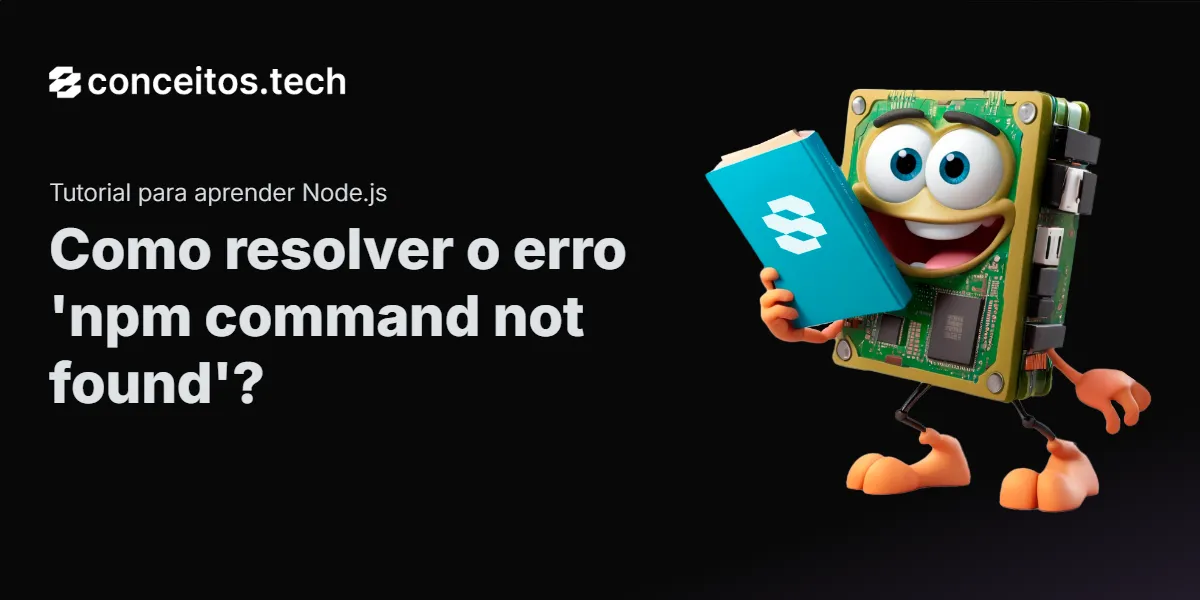Como resolver o erro 'npm command not found'?
O erro 'npm command not found' acontece quando o sistema operacional não consegue encontrar o comando npm. Isso pode ocorrer devido a uma instalação incorreta do Node.js ou à falta do npm no PATH do sistema.
Passo 1: Verificar se o Node.js e o npm estão instalados
O primeiro passo é verificar se o Node.js e o npm estão instalados. No terminal ou prompt de comando, digite:
node -vSe este comando não retornar a versão do Node.js, significa que ele não está instalado corretamente. Para instalar o Node.js, acesse https://nodejs.org e baixe a versão mais recente.
Em seguida, verifique o npm:
npm -vSe este comando não funcionar, significa que o npm não está instalado ou não está acessível pelo sistema.
Passo 2: Adicionar o npm ao PATH do sistema
Caso o Node.js esteja instalado, mas o erro persista, pode ser que o npm não esteja no PATH do sistema. Para corrigir isso:
No Windows:
- Abra o Prompt de Comando (cmd) e digite:
echo %PATH%- Verifique se o caminho do Node.js está presente. O caminho geralmente é:
C:\Program Files\nodejs- Se o caminho não estiver presente, adicione-o manualmente:
- Vá até Configurações do Sistema > Variáveis de Ambiente.
- Encontre a variável
Pathe clique em Editar. - Adicione
C:\Program Files\nodejse confirme. - Reinicie o terminal e tente rodar
npm -vnovamente.
No macOS/Linux:
- Execute o seguinte comando para ver os diretórios onde o npm pode estar instalado:
which npm- Se o caminho não for exibido, tente adicionar o npm manualmente ao PATH:
export PATH=$PATH:/usr/local/bin- Para tornar essa mudança permanente, adicione a linha acima ao arquivo
~/.bashrcou~/.zshrc.
Passo 3: Reinstalar o Node.js e o npm
Se nenhuma das soluções anteriores funcionar, reinstale o Node.js. No Windows, desinstale pelo painel de controle e reinstale através do site oficial. No Linux e macOS, use o seguinte comando:
sudo apt remove nodejs npm -y && sudo apt install nodejs npm -yConclusão
O erro 'npm command not found' pode ser resolvido verificando a instalação do Node.js, garantindo que o npm esteja no PATH do sistema e reinstalando o software, se necessário. Essas etapas garantirão que o npm funcione corretamente e sem problemas.
Por que o erro 'npm command not found' acontece com frequência?
O erro 'npm command not found' é um dos problemas mais comuns entre iniciantes no desenvolvimento com Node.js. Ele ocorre principalmente porque o npm não está instalado corretamente ou porque o sistema operacional não sabe onde encontrá-lo.
Muitos desenvolvedores evitam esse problema utilizando o nvm (Node Version Manager), que permite instalar e alternar entre versões do Node.js sem precisar configurar manualmente o PATH do sistema.
Manter seu ambiente de desenvolvimento configurado corretamente é essencial para evitar erros como esse. Por isso, sempre verifique as versões instaladas e o PATH do sistema antes de começar a desenvolver.
Algumas aplicações:
- Verificação da instalação correta do Node.js e npm
- Configuração do PATH do sistema para evitar erros
- Utilização do
nvmpara evitar conflitos de versão - Melhoria no ambiente de desenvolvimento para maior produtividade
- Prevenção de problemas ao instalar pacotes e rodar scripts npm
Dicas para quem está começando
- Sempre verifique se o Node.js e o npm estão instalados com
node -venpm -v. - Se estiver no Windows, certifique-se de que o caminho do Node.js está no PATH.
- No Linux/macOS, tente rodar
which npmpara verificar a instalação. - Use o
nvmpara instalar e gerenciar versões do Node.js de forma mais segura. - Se tudo falhar, reinstale o Node.js baixando a versão mais recente no site oficial.

Tatiane Souza
Desenvolvedora backend focada em aplicações Node.js e arquitetura de microsserviços.
Mais sobre o autor